
¿Cómo recuperar fotos borradas de la tarjeta SD en un teléfono Android? [Solucionado]

Para ampliar el espacio de almacenamiento de sus teléfonos móviles, muchas personas prefieren usar una tarjeta SD para guardar archivos como películas, fotos, etc. Si bien la tarjeta SD nos ofrece gran comodidad, no podemos evitar la pérdida de datos por accidente. ¿Has perdido fotos de tu tarjeta SD por accidente? No te preocupes, aún puedes recuperarlas con una herramienta eficaz. Sigue este artículo y descubre cómo recuperar fotos borradas de una tarjeta SD en un teléfono Android fácilmente.
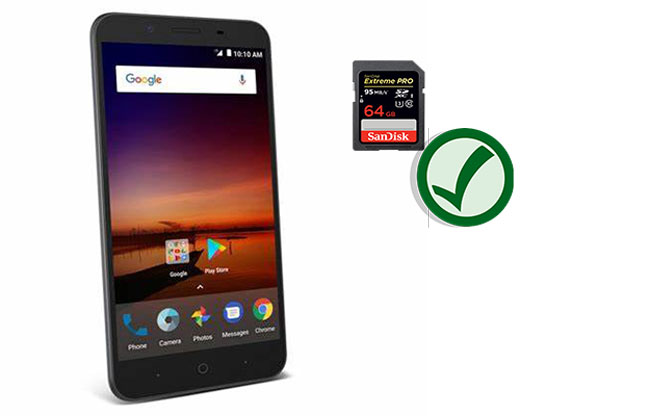
Antes de profundizar en los métodos de recuperación, primero debemos entender si es posible recuperar fotos borradas de una tarjeta SD. La respuesta es sí. Al borrar las fotos de la tarjeta SD, no se borran permanentemente. Las fotos borradas siguen estando en el dispositivo y es posible recuperarlas siempre que no se oculten. Por lo tanto, si se pierden datos, es mejor dejar de usar el teléfono para evitar la creación de nuevos datos y recurrir a una herramienta profesional de recuperación de datos.
Al intentar recuperar fotos borradas de una tarjeta SD, lo primero que debe considerar es si es posible recuperarlas de la papelera de reciclaje. Si las fotos no se han eliminado permanentemente, deberían seguir estando en la papelera. A continuación, se detallan los pasos específicos para restaurar fotos borradas de la tarjeta SD desde la papelera de reciclaje:
En una PC:
Paso 1. Abra la papelera de reciclaje en el escritorio de su computadora.
Paso 2. Busque las fotos previamente eliminadas en la papelera de reciclaje.
Paso 3. Seleccione las fotos, haga clic derecho y elija la opción "Restaurar".
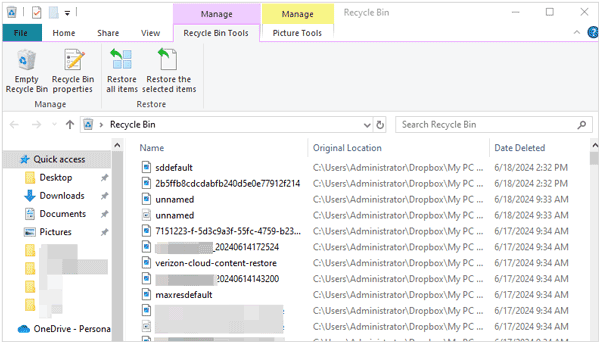
En un dispositivo Android :
Paso 1. Ve a la aplicación Galería en tu dispositivo Android y haz clic en la pestaña "Álbumes".
Paso 2. Desliza el dedo hacia abajo y haz clic en el álbum "Eliminados recientemente".
Paso 3. Comprueba si las imágenes que eliminaste de la tarjeta SD están presentes. Si es así, selecciónalas y restáuralas.
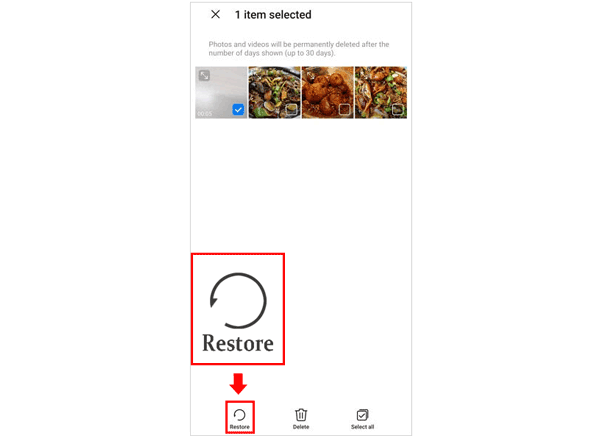
Nota: En los dispositivos Samsung Galaxy, el álbum eliminado recientemente se llama "Papelera" y debes hacer clic en el ícono "Menú" para encontrarlo.
Puedes recuperar tus fotos borradas de tu tarjeta SD sin necesidad de una copia de seguridad, ya que Coolmuster Lab.Fone for Android escanea tu tarjeta de memoria y localiza las fotos perdidas. Puedes previsualizarlas antes de recuperarlas. Además, te permite transferirlas directamente de la tarjeta SD a tu ordenador.
Características principales de Coolmuster Lab.Fone for Android
A continuación se explica cómo restaurar fotos eliminadas de la tarjeta SD a través de Coolmuster Lab.Fone for Android :
01 Descarga y ejecuta Coolmuster Lab.Fone for Android en tu computadora y selecciona el modo "Recuperación de tarjeta SD". Inserta la tarjeta SD en la computadora con un lector de tarjetas SD.

02 Haga clic en "Siguiente" para continuar. Verá la tarjeta SD insertada en la pantalla. Seleccione la tarjeta SD y haga clic en "Siguiente" para iniciar el escaneo.

03 Después del escaneo, los archivos eliminados de la tarjeta SD, incluyendo fotos, se clasificarán por tipo. Haga clic en "Fotos" para previsualizar fácilmente las fotos eliminadas de la tarjeta SD. Seleccione la que desee y haga clic en "Recuperar" para recuperarlas.

Vídeo tutorial:
Mire el video a continuación para obtener más detalles sobre cómo recuperar fotos borradas en una tarjeta de memoria SD.
Si tienes una copia de seguridad de tus fotos, puedes restaurar los archivos eliminados desde ella. En esta sección, te explicaremos cómo hacerlo desde servicios de copia de seguridad como Google Fotos y Dropbox.
Google Fotos es un potente servicio de almacenamiento en la nube que realiza copias de seguridad automáticas de las fotos de tus dispositivos, ofreciendo a los usuarios un canal práctico para el almacenamiento y la recuperación en la nube. Con Google Fotos, podemos recuperar fácilmente imágenes borradas de tarjetas SD. Aquí te explicamos cómo:
Paso 1. Abre la aplicación Google Photos en tu teléfono Android .
Paso 2. Toque el ícono "Menú" (tres guiones) en la esquina superior izquierda y toque "Papelera".
Paso 3. Localiza y selecciona las fotos que quieres recuperar. Luego, pulsa el icono de tres puntos y selecciona "Restaurar".

Si has hecho una copia de seguridad de tus fotos en Dropbox antes de perderlas, puedes iniciar sesión en el sitio web de Dropbox para ver si tus fotos eliminadas están disponibles y luego restaurarlas en tu teléfono Android .
A continuación se explica cómo recuperar fotos borradas de la tarjeta SD a través de Dropbox:
Paso 1. En su computadora, visite e inicie sesión en Dropbox.com con su cuenta de Dropbox.
Paso 2. Haga clic en "Archivos" y luego seleccione "Mostrar archivos eliminados".

Paso 3. Elige las fotos eliminadas que deseas recuperar y haz clic en "Restaurar".
Si tienes una computadora Mac , también puedes usar Mac Mac Machine para recuperar fotos borradas de una tarjeta SD. Mac Mac Machine es la herramienta de copia de seguridad y restauración para el sistema operativo macOS, diseñada para ayudarte a recuperar fotos borradas. Estos son los pasos específicos:
Paso 1. Haga clic en el logotipo de "Apple" en la esquina superior izquierda de la pantalla. Seleccione "Preferencias del Sistema". Seleccione "Time Mac " en la ventana de preferencias.
Paso 2. En las preferencias de Time Mac , haga clic en el botón "Activado" para habilitar Time Mac .
Paso 3. Pulse el botón "Opciones..." para abrir las opciones de Time Mac . Añada la tarjeta SD a la lista de elementos excluidos si aún no está incluida.
Paso 4. Haga clic en el icono de Time Mac en la barra de menú y seleccione "Ingresar a Time Mac ". Utilice la línea de tiempo a la derecha de la pantalla para navegar hasta la fecha en que las fotos aún estaban disponibles.

Paso 5. Explore sus archivos y carpetas para encontrar la ubicación en la tarjeta SD donde se eliminaron las fotos.
Paso 6. Una vez que haya encontrado la hora y la ubicación deseadas, seleccione las fotos que desea restaurar. Haga clic en el botón "Restaurar" para restaurar las fotos seleccionadas a su ubicación original.
Nota: Tenga en cuenta que Time Mac es eficaz si ya lo configuró y realiza copias de seguridad periódicas de su Mac , incluyendo la ubicación donde está conectada la tarjeta SD. Si la tarjeta SD no formó parte de la copia de seguridad o si no ha usado Time Mac antes, este método podría no ser aplicable.
¿Ves? Es fácil recuperar fotos borradas de una tarjeta SD. Ahora, revisa tu papelera de reciclaje inmediatamente o restaura desde tu copia de seguridad en la nube. Si no tienes ninguna copia de seguridad, puedes usar Coolmuster Lab.Fone for Android para recuperar las imágenes perdidas de la tarjeta SD.
Artículos relacionados:
Recuperación de datos de la tarjeta SD Samsung: Cómo recuperar datos de la tarjeta SD Samsung
¿Por qué la tarjeta SD sigue borrando archivos? Cómo solucionarlo en PC y Android
Cómo recuperar fotos borradas de un teléfono Android [6 métodos principales]
Cómo mover fotos a la tarjeta SD en Android sin problemas [4 formas]

 Recuperación Android
Recuperación Android
 ¿Cómo recuperar fotos borradas de la tarjeta SD en un teléfono Android? [Solucionado]
¿Cómo recuperar fotos borradas de la tarjeta SD en un teléfono Android? [Solucionado]





